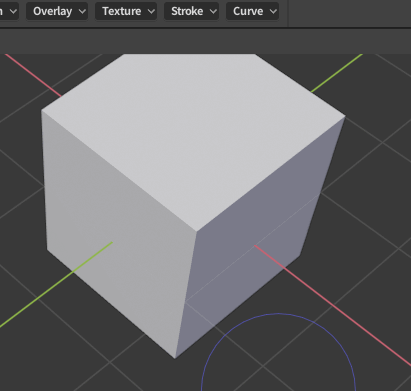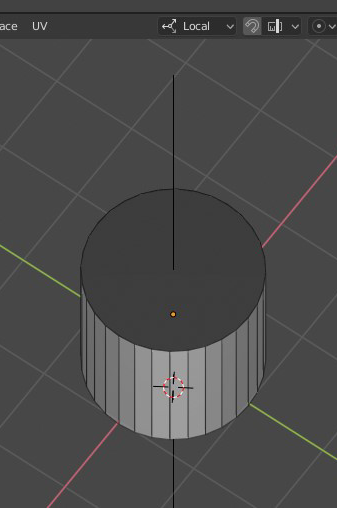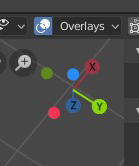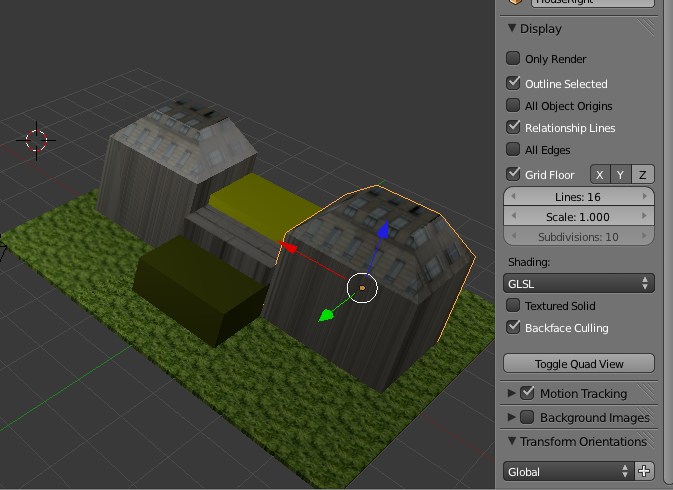목차
한글 표시
파일 선택 화면에서 한글이 나오게.
Ver. > 2.8
- 'Edit'/'Blender Preferences' 팝업을 띄우고
- 'System' –> 'General'로 이동
- 'Translate UI' 선택
폰트가 바뀌면서 한글이 보이게 됨
Ver. < 2.8
- 'File' / 'User Preferences'
- 'System' 탭 선택
- 'International Fonts' 체크 박스를 선택
2.8 에서 달라진 UI 기능
- 전부선택 <key>'a'</key>
- 선택해제 <key>'alt+a'</key>, 빠르게 <key>'a'</key> 두번
- Scene Collection 에서 안보이는 오브젝트 모두 보이게 <key>'alt+h'</key>
- <key>'z'</key> 키 누르고 홀드 : 오브젝트 보는 모드 선택 - wireframe 이라든지
- 'Blender Preferences' → Input → Preferences → 'Extra Shading Pie Menu Items' : on 설정
추가 뷰 화면 항목이 추가된다. 엑스레이 화면 선택해보기 - Alt Middle Mouse : 뷰 센터 조정, 마우스 위치로
- Home : View Lock Center ?
- Home : View Camera Center ?
- Shift Right Mouse : 마우스 위치로 3D 커서 설정
- 3D View에서 우상단의 Overlays 를 온오프하면 뷰에 보이는UI를 감추거나 보이게 한다.
- 오른쪽 항목중에 Render 탭 (카메라 처럼 생긴 아이콘)에 가면 3D View의 렌더링 엔진을 바꿔볼 수 있다.
- 3D View의 우상단, “Shading” 클릭해서 재질을 바꿔볼 수 있다. 실제 재질은 따로 줘야함.
Edit 모드 - 구버젼도 같은건데 생각나서 메모
- <key>Shift</key> 와 같이 선택하면 여러개 선택 가능
- 같은 방향의 edge를 여러개 선택하다가 더블클릭하면 이어진 모든 edge가 선택됨 (구에서 지름 한줄을 한번에 선택한다든지)
일반 기능
- walk nav: <key>'shift+`'</key> 또는 walk navigation 선택. wsad 키로 화면 이동하면서 보기 가능. 편집은 안되고 보기만.
- Area : 화면 채우기. <key>C+space</key>
- 툴바 : <key>T</key> 온오프
- 애니메이션 플레이 : <key>Shift+Space</key>
단축키
- <key>H</key>, <key>'Alt+H'</key> : 오브젝트 감추기/보이기
- <key>'Shift+Z'</key> : 뷰포트의 뷰 모드 전환
'smooth shade'를 선택해서 면 늘리지말고 부드럽게 보이게 하자.
편집모드에서 일부 점을 (h키) 감추고, 필요한 부분에만 영향을 줄 수 있다. 스케일 조정이나 일부분만 이동시켜서 처리하고 싶을 때 괜찬을 듯.
Node Editor
- 기본 셰이더를 섞으려면 Shader > Mix Shader 선택해서 비중 조정
- Ctrl Alt Num_0 : Align Camera To View
카메라에서 background 이미지를 추가할 수 있다.
https://github.com/stuffmatic/blam
분리
- edit mode에서 오브젝트 일부분을 분리. N키 같은걸로 일부분 선택. P키를 눌러서 분리할 항목 선택.
면분리
- 면을 선택하고 Y를 누르면 선택 면이 분리 된다.
Normal 정리
- Ctrl+Shift+N : 노말 정리
Select Faces by Sides
- Number of Vertices:의 숫자만큼 Vertex가 있는 면을 선택
머지
- Alt+M : 선택 후 머지 옵션 선택
- 버텍스 2개 선택 후 J로 선 가르기
Add Modifier
- 문서: modifiers
Boolean
선택 순서: Add Modifier → Generate → Boolean
오브젝트(a)를 변형 시킬때, 다른 오브젝트(b)를 (a)에 포개어 사용해서
- 둘을 합한 모양을 만들거나
- a, b의 모양만큼 뺀 모양을 만들거나
하는 등의 오브젝트 가감 작업을 처리해 새 모양을 만들어낸다.
Sculpting
스컬핑 브러시에 묘한 라인이 붙는 경우, 일부러 그런게 아니라면..
상단의 (또는 오른쪽 사이드바에서) Stroke → Smooth Stroke 옵션이 켜져 있는지 확인하고 끕니다.
Unity용 FBX 익스포트
얘는 항상 미스테리..
- 익스포트용 축 파라미터는 기본이라고 하면
- 블렌더 뷰포트에서는 축을 아래면을 보도록 해서 작업을 해야 깔끔하게 각이 잡혔다.
- 익스포트용 파라미터로 어떻게 하면 되려나..
재정리 필요 메모
- alt + shift : 화면 이동 (팬)
- alt + ctrl : 확대축소
- seam 삭제: CTRL + E –> Clear sharp
- 노말벡터 재조정: 검색창에서 normal 검색해서 관련 명령어 실행
- 면바꾸기 : flip normals
텍스쳐에 대한 예전 메모
매핑할때 유용한
- Alt + MouseRight Button : 같은 열 또는 행을 선택
- Alt + Shift + MouseRight Button : (Alt + MouseRight)로 선택한 같은 방법으로 선택.
- Mark seam : 선택된 영역에 붉은 선을 그어 놓는데, 여기를 시작으로 UV용 메쉬를 펼쳐준다….인듯.
동영상만 봐서 용어도 모르겠고, 정확하게 감이 안오네.
3D view에서 텍스쳐 보기
매핑 방식에 대해서 모르는게 많아서 음.. 정확하지 않다. UV 매핑이 아니면 3D뷰에서 보이지 않더라..(확실하지 않다)
uv 매핑이 아니고 다른 매핑 방식을 (사용한 경우)
3D View에서 매트리얼에 텍스쳐를 넣었는데도 안보일때는
- 3D view에서 텍스쳐 보기를 선택했는지 확인,
그래도 잘 안보이는 경우,
그림처럼
- Shading : GLSL
텍스쳐가 깨져보이거나 깨끗하게 보이지 않을때 (늘려 보이는 것이 아니라)
- Backface Culling : on
z 정리전
Edit Mode
비례편집(Proportional Editing)
- O:
- Alt-O: 연속비례선택인가 일반 비례 선택인가
- Shift-O: 비례선택 영역과 커브
그룹합하기
- Ctrl+J
나누기
- Edit-Mode에서 'P'로 나누기 시전.
- 옵션에서 나눌 방법 처리
wm.toolbar
3D Cursor
- 월드 중앙에 배치하기
- Shift+S : 3D 커서에 대한 메뉴에서 고르기
- Shift+C
베지어커브
Ctrl+J : 커브오브젝트 합치기
Alt+C : 닫힌, 열린 곡선
F: 세그먼트 추가 (분리된 세그먼트 합치기)
V: 제어점 변경
P>Seperate 선택: 커브 오브젝트 분리
Y: 특정 제어점 선택 후 분리 가능
?: 중간에 점 추가하기
?: 중감 점 삭제하기 --> 그냥 삭제
Alt+C: 오브젝트모드에서 메쉬상태, 라인 상태로 변경 가능
2D, 3D:
3D면 xyz 모두 가능
2d면 xy만 가능
2d<->3d 변환 가능. 변환시 z축 사용여부가 달라짐
Geom.
Extrude: 라인 형태대로 면을 만들어낸다
Bevel: 선을 중심으로 삼각면을 만들어낸다
Resolution: 면이 늘어나면서 반원에 가까워진다
Taper Object
만들어진 선에서, Bevel 의 Object에 닫힌 도형을 선택하면
닫힌 도형이 단면이 되어
선 모양을 따라 닫힌 도형 형태의 메시가 생겨난다.
지정된 오브젝트를 따라 실시간으로 변경된다.
BevelFactor
Start, End 를 조절하면 크기를 조절하는데 .. 이게 애니메이션이 된다.
프로그레스바 같은거 만들수 있다.
Raidus, Tilt
R: 선 따라 모양을 만들때 두께 조절 가능
T: 회전 상태 조정 가능
Taper Object가 적용되어 있다면 이 옵션이 적용되지 않는다
커브를 경로로 사용하기
Modifier 에서 'Curve' 추가
'Object'에 특정 오브젝트를 선택하면 해당 축을 따라 이동하게 할 수 있다.
축과 오브젝트를 그대로 유지하려면 둘다 선택한 상태로 이동해야 한다.
커브에 오브젝트 복제해서 배열 추가
Modifier
- Curve 추가 後 커브 오브젝트 선택
- Array 추가
- Array를 Curve 위로 이동
- 결과 지켜보기
텍스트 오브젝트를 커브에서 변형하기
- 텍스트를 만든다
- 커브를 만든다
- 텍스트를 오브젝트 모드로.
- Text on Curve에서
- 만들어둔 커브를 선택한다
- 중심이 틀린 경우 Alt+G 를 사용해서 중심을 맞춘다
커브를 사용한 모델링